Pointing devices and keyboards - Windows Vista
Table Of Contents
- Använda pekdon
- Använda tangentbordet
- Använda snabbtangenter
- Visa systeminformation (fn+esc)
- Öppna Hjälp och support (fn+f1)
- Öppna fönstret Utskriftsalternativ (fn+f2)
- Öppna en webbläsare (fn+f3)
- Växla bildskärm (fn+f4)
- Initiera sömnläge (fn+f5)
- Initiera QuickLock (fn+f6)
- Minska bildskärmens ljusstyrka (fn+f7)
- Öka bildskärmens ljusstyrka (fn+f8)
- Stänga av högtalarljudet (fn+f9)
- Sänka högtalarvolymen (fn+f11)
- Höja högtalarvolymen (fn+f12)
- Använda snabbtangenter
- Använda HP QuickLook 2
- Använda tangentbord
- Rengöra styrplatta och tangentbord
- Index
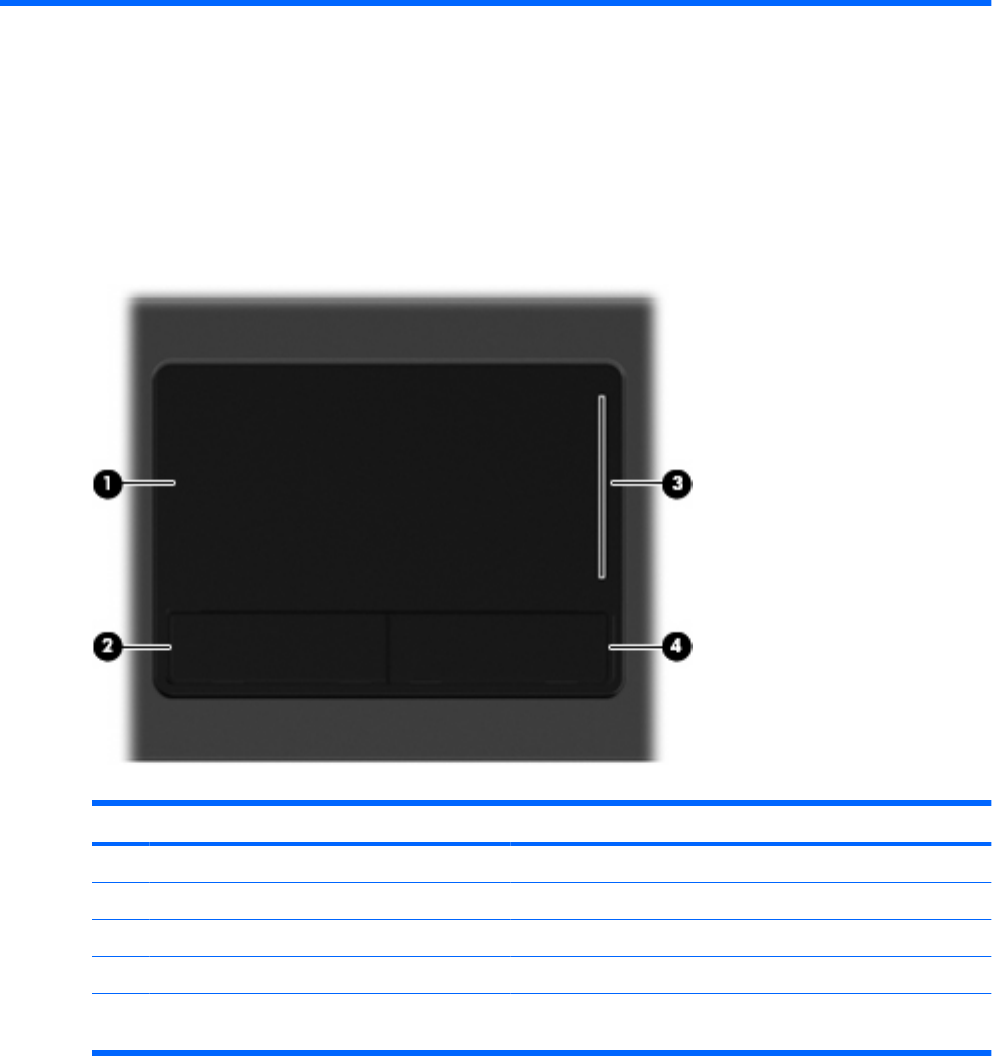
1 Använda pekdon
Komponent Beskrivning
(1) Styrplatta* Flyttar pekaren och väljer eller aktiverar objekt på skärmen.
(2) Vänster knapp på styrplattan* Fungerar som vänsterknappen på en extern mus.
(3) Styrplattans rullningsområde För rullning uppåt och nedåt.
(4) Höger knapp på styrplattan* Fungerar som högerknappen på en extern mus.
*I den här tabellen beskrivs fabriksinställningarna. Om du vill visa eller ändra pekdonens inställningar väljer du Start >
Kontrollpanelen > Maskinvara och ljud > Mus.
Göra inställningar för pekdon
Använd Egenskaper för mus på Kontrollpanelen i Windows® om du vill anpassa inställningar för pekdon,
till exempel knappkonfigurationer, klickhastighet och pekaralternativ.
Om du vill komma åt Egenskaper för mus väljer du Start > Kontrollpanelen > Maskinvara och ljud
> Mus.
Göra inställningar för pekdon 1










